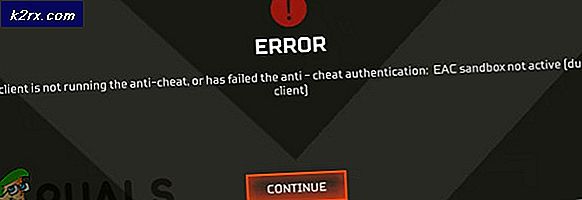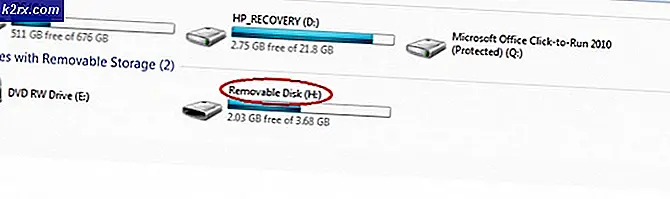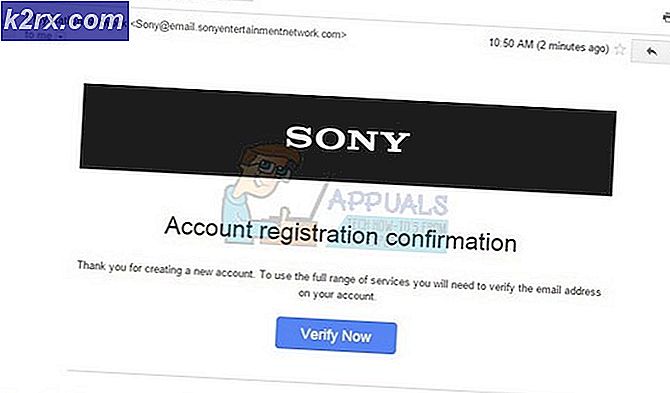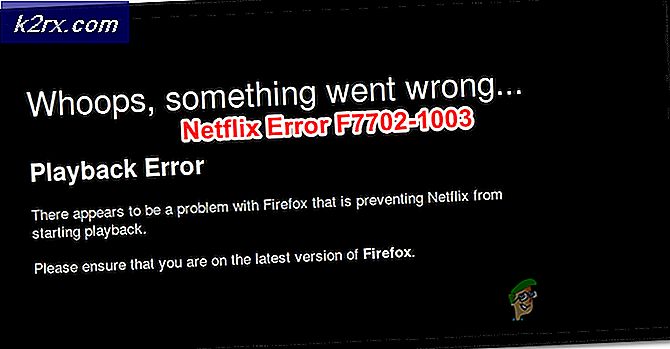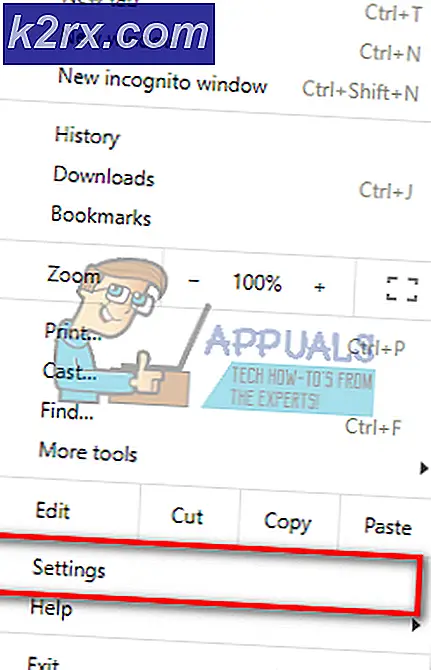แก้ไข: TurboTax Error 42015
รหัสข้อผิดพลาด TurboTax นี้เป็นปัญหาทั่วไปที่สามารถพบได้ในซอฟต์แวร์นี้ ไม่มีข้อมูลออนไลน์จำนวนมากเกี่ยวกับรหัสข้อผิดพลาดนี้และผู้ใช้มักไม่ทราบวิธีดำเนินการกับปัญหานี้ ข้อความแสดงข้อผิดพลาดทั่วไปซึ่งแสดงตามข้อผิดพลาดจะเป็นดังนี้:
ไม่สามารถเชื่อมต่อกับไซต์อัปเดต (ข้อผิดพลาด 42015: ชื่อพร็อกซีไม่สามารถแก้ไขได้: 'http'
ข้อผิดพลาดมักจะปรากฏขึ้นเมื่อผู้ใช้พยายามอัปเดตเครื่องมือและป้องกันไม่ให้พวกเขาติดตามผ่านกระบวนการนี้ ทำตามคำแนะนำด้านล่างเพื่อหาวิธีการแก้ไขปัญหานี้โดยไม่มีปัญหา
ในการเริ่มต้น: สำรองข้อมูลของคุณ
ก่อนที่คุณจะดำเนินการตามแนวทางต่อไปนี้คุณควรทราบว่าโอกาสที่คุณอาจสูญเสียข้อมูลภาษีของคุณอยู่ในขั้นตอนนี้ คุณสามารถหลีกเลี่ยงปัญหานี้ได้ง่ายๆโดยการสำรองข้อมูลของคุณก่อนที่คุณจะพยายามแก้ไขปัญหา ทำตามขั้นตอนด้านล่างเพื่อสำรองข้อมูลภาษี:
- จากเมนูไฟล์ที่มุมบนซ้ายของหน้าต่าง TurboTax ให้เลือกบันทึกเป็น (Windows) หรือบันทึก (Mac)
- ไปที่ตำแหน่งที่คุณต้องการบันทึกไฟล์สำรอง
หมายเหตุ : หากคุณกำลังบันทึกข้อมูลลงในอุปกรณ์พกพาให้บันทึกลงในคอมพิวเตอร์ก่อนเพื่อป้องกันความเสียหายของข้อมูล จากนั้นหลังจากเสร็จสิ้นขั้นตอนแล้วให้คัดลอกหรือย้ายไฟล์สำรองข้อมูลไปยังอุปกรณ์ของคุณ
- ในกล่องชื่อแฟ้มให้ป้อนชื่อที่จะแยกความแตกต่างจากไฟล์ต้นฉบับ (ตัวอย่างเช่นเพิ่มการสำรองข้อมูลหรือเก่าลงในชื่อไฟล์)
- คลิกบันทึกแล้วปิด TurboTax
- เริ่มโปรแกรมใหม่และเปิดสำเนาสำรองเพื่อให้แน่ใจว่าไม่ได้รับความเสียหาย หากคุณได้รับข้อผิดพลาดให้ลบการสำรองข้อมูลและทำซ้ำขั้นตอนเหล่านี้
โซลูชันที่ 1: การปิดใช้งานพร็อกซีเซิร์ฟเวอร์
นี่คือทางออกอย่างเป็นทางการโดยผู้ดูแลฟอรัม TurboTax และดูเหมือนจะช่วยให้ผู้คนจำนวนมากที่กำลังดิ้นรนกับปัญหาเดียวกัน การใช้เซิร์ฟเวอร์พร็อกซีโดยทั่วไปจะมีประโยชน์มาก แต่ปัญหาคือมีโปรแกรมจำนวนมากทำงานร่วมกันไม่ได้เมื่อการเชื่อมต่ออินเทอร์เน็ตของคุณถูกเจาะผ่านพร็อกซีหรือ VPN
- เปิด Internet Explorer
- คลิกไอคอนรูปเฟืองที่มุมบนขวาและเปิด Internet Options
- ไปที่แท็บการเชื่อมต่อและเปิดการตั้งค่า LAN
- ค้นหาตัวเลือกใช้พร็อกซีเซิร์ฟเวอร์สำหรับ LAN ของคุณและยกเลิกการเลือกช่องถัดจาก
- ใช้การเปลี่ยนแปลงเหล่านี้และลองอัปเดตพีซีของคุณ
ทางเลือก : หากคุณปิดใช้งาน Internet Explorer หรือถ้าคุณถอนการติดตั้งเนื่องจากคุณไม่ได้ใช้งานคุณสามารถปิดใช้งานการตั้งค่าเดียวกันได้จาก Control Panel
- เปิด 'แผงควบคุม' โดยการค้นหาในเมนู 'เริ่ม' หรือใช้ปุ่มค้นหาที่อยู่ที่แถบงาน
- ใช้ตัวเลือกดูตามประเภทและคลิกที่เครือข่ายและอินเทอร์เน็ต มาตรา. เมื่อหน้าต่างใหม่เปิดขึ้นให้ค้นหาส่วนตัวเลือกอินเทอร์เน็ตและคลิกที่
- ไปที่แท็บการเชื่อมต่อและคลิกที่ปุ่มการตั้งค่า LAN ที่ด้านล่างของหน้า
- ที่ด้านล่างของหน้าคุณควรเห็นตัวเลือกช่องทำเครื่องหมายใช้พร็อกซีเซิร์ฟเวอร์สำหรับ LAN ของคุณเพื่อให้แน่ใจว่าคุณยกเลิกการทำเครื่องหมายที่ช่องถัดจากนั้นคลิกตกลงจนกว่าคุณจะใช้การเปลี่ยนแปลงทั้งหมด
โซลูชันที่ 2: ดาวน์โหลดการปรับปรุงด้วยตนเอง
ปัญหาไม่จำเป็นต้องมีอะไรให้ทำง่ายๆกับคอมพิวเตอร์ของคุณ ปัญหาอาจเกิดขึ้นกับเซิร์ฟเวอร์ที่ใช้ในการดาวน์โหลดการอัปเดตเนื่องจากเซิร์ฟเวอร์ไม่สมบูรณ์ หากการเชื่อมต่ออินเทอร์เน็ตของคุณทำงานอย่างสมบูรณ์เพื่อวัตถุประสงค์อื่นอาจมีปัญหาในส่วนอื่น ๆ ดังนั้นคุณอาจต้องดาวน์โหลดการอัปเดตด้วยตนเอง
- ตรวจสอบให้แน่ใจว่าคุณได้ปิด TurboTax และโปรแกรมอื่น ๆ ที่อาจเรียกใช้งานนอกเหนือจากเบราว์เซอร์ของคุณซึ่งคุณจะใช้ดาวน์โหลดอัปเดต
- ดาวน์โหลดไฟล์อัปเดตด้วยตนเองจากลิงก์นี้และตรวจสอบว่าคุณเลือกปีที่ถูกต้อง คุณอาจใช้ไฟล์ 2017 ที่ด้านบนของหน้า
- บันทึกไฟล์จากลิงก์ที่คุณเข้าชมไปยังพีซีของคุณและเปิดไฟล์หลังจากดาวน์โหลดเสร็จแล้วเพื่อเริ่มกระบวนการอัพเดต
- ทำตามคำแนะนำบนหน้าจอเพื่อดำเนินการอัพเดตต่อไป ซอฟต์แวร์ควรได้รับการอัปเดตอย่างถูกต้องโดยไม่จำเป็นต้องอัปเดตโดยอัตโนมัติ
PRO TIP: หากปัญหาเกิดขึ้นกับคอมพิวเตอร์หรือแล็ปท็อป / โน้ตบุ๊คคุณควรลองใช้ซอฟต์แวร์ Reimage Plus ซึ่งสามารถสแกนที่เก็บข้อมูลและแทนที่ไฟล์ที่เสียหายได้ วิธีนี้ใช้ได้ผลในกรณีส่วนใหญ่เนื่องจากปัญหาเกิดจากความเสียหายของระบบ คุณสามารถดาวน์โหลด Reimage Plus โดยคลิกที่นี่